Slik tilbakestiller du en låst Motorola-telefon til fabrikkinnstillinger
Det er mange grunner til at du må tilbakestille en Motorola-telefon. For eksempel, før du selger den gamle enheten på bruktmarkedet, må du tilbakestille den til fabrikkstatus. Videre vil tilbakestilling av en telefon slette alle data, som er en enkel måte å beskytte dine private data på. Men uten passordet kan du ikke få tilgang til telefonen eller det innebygde alternativet for tilbakestilling av fabrikk. Derfor viser denne guiden deg fire praktiske metoder for å tilbakestill en Motorola-telefon når den er låst.
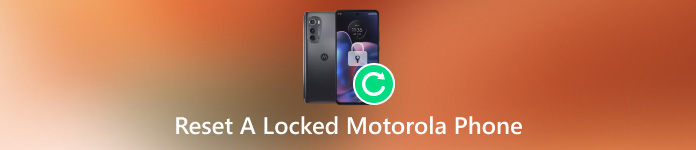
I denne artikkelen:
Del 1: Tilbakestill en Motorola-telefon når den er låst og ingen Google-lås
Hvis du er låst ute fra en Motorola-telefon, kan du bruke 2-i-1-programmet: imyPas AnyPassGo, for å tilbakestille telefonen. Det hjelper deg med å tilbakestille den låste Moto-telefonen til fabrikkinnstillinger uten passord. Enda viktigere er det at du ikke trenger å skrive inn kode i kommandoen, og dette programmet krever ingen tekniske ferdigheter.
Dessuten kan en vanlig tilbakestilling til fabrikkinnstillinger føre til en Google-lås hvis en Google-konto er logget på telefonen. Men du trenger ikke å bekymre deg for det med AnyPassGo, siden det ikke vil føre telefonen din til Google-låsen. Selv om telefonen din allerede er låst av Google, kan AnyPassGo fjern Google-låsen.

4 000 000+ nedlastinger
Fabrikkinnstilte Motorola-telefoner uten Google-konto.
Støtter også omgåelse av skjermlås uten passord.
Lås opp mønstre, fjern PIN-koder, fingeravtrykk, ansikts-ID-er osv. fra Android-enheter.
Kompatibel med et bredt utvalg av Motorola-telefonmodeller
Her er trinnene for å tilbakestille en Moto-telefon til fabrikkinnstillinger når den er låst:
Installer og start programmet på Windows-datamaskinen din. Velg Fjern skjermpassord.

Velg Motorola telefonmerke.

Koble den låste Moto-telefonen til en USB-kabel. Når den er koblet til, klikker du på Fjern nå knapp. Og skjermlåsen vil bli fjernet i løpet av minutter. Det vil ikke være noen Google-lås.
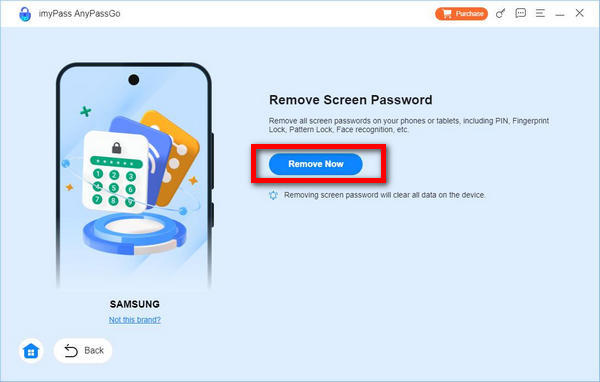
Del 2. Hard tilbakestilling av en låst Moto-telefon med knapper
Den innebygde gjenopprettingsmodusen er en unik oppstartsmodus tilgjengelig på alle Motorola-enheter som gir et sett med verktøy for å diagnostisere og løse problemer. Du kan tilbakestille en låst Motorola-telefon og oppdatere programvaren.
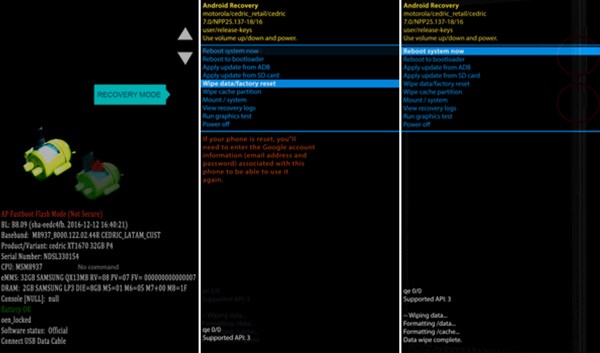
Hold nede begge Volum ned + Makt knappene på enheten samtidig til telefonen starter på nytt. Fortsett deretter å trykke på Volum ned til enheten går inn i gjenopprettingsmodus.
Bruk volumknappene for å bla til Tørk data / tilbakestilling til fabrikk alternativet, og trykk på Makt knappen for å utføre den. Når du blir bedt om det, bla til Ja, og utføre det.
Vent til fabrikkinnstillingen er fullført. Bla deretter til Omstart systemet nå, og utfør den for å gå inn på standard Android-skjerm.
Del 3: Fabrikkinnstilling av en låst Motorola-telefon på nett
Du kan også bruke Google Finn min-nettstedet til å tilbakestille den låste enheten din til fabrikkinnstillinger eksternt. Men denne metoden fungerer bare når du har lagt til en Google-konto på telefonen din og aktivert Finn min. Dessuten må telefonen din være koblet til nettverket.
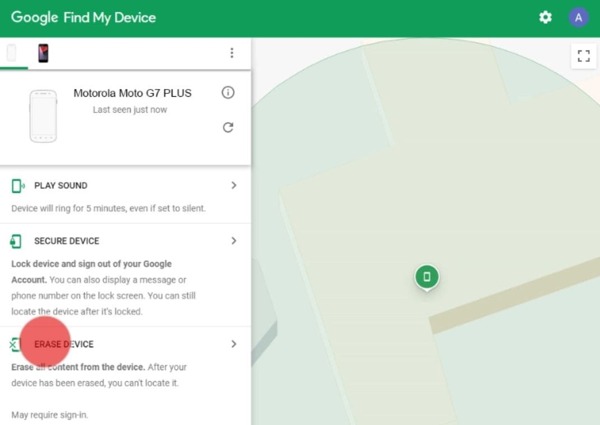
Gå til Googles nettsted Finn min enhet, og logg på med Google-kontoen du la til telefonen.
Velg den låste Motorola-telefonen øverst til venstre hvis du har flere enheter under samme konto.
Klikk på SLETT ENHET og bekreft handlingen når du blir bedt om det.
Vanlige spørsmål.
-
Hva betyr fabrikkinnstilling av en Motorola-telefon?
Å tilbakestille en Motorola-telefon til fabrikkstandard betyr å slette alt innhold på enheten din, inkludert data, apper og innstillinger. Den bringer telefonen til fabrikkstatus. Når den er ferdig, vil telefonen vise hei-skjermen.
-
Er det mulig å tvinge en Motorola-enhet til å tilbakestille?
Ja, du kan tvinge en Motorola-telefon til å tilbakestille selv om du ikke får tilgang til den eller den er ødelagt. Googles Finn min enhet funksjonen lar deg gjøre jobben på nettet eller en annen Android-telefon.
-
Kan noen andre gjenopprette dataene mine etter tilbakestilling av Motorola-telefonen min?
Ja, teknisk kunnskapsrike kan gjenopprette dataene dine selv om du utfører en tilbakestilling av fabrikken. Du kan overskrive enheten din med bilder etter en tilbakestilling av fabrikken. Utfør en fabrikktilbakestilling på nytt. Da kan ingen få tilbake dine private data.
Konklusjon
Hot løsninger
-
Lås opp Android
-
Lås opp iOS
-
Passordtips
-
iOS-tips

